Microsoft Teams'de etiketleri kullanma
Etiketler, bir grup kişiye aynı anda hızlı bir şekilde ulaşmanızı sağlar.
Kişileri rol, proje, beceri, eğitim veya konum gibi özniteliklere göre kategorilere ayırabilirsiniz. Örneğin, "Hemşire" veya "Yönetici" veya Tasarım Aracı" etiketi, her bir adı yazmak zorunda kalmadan Teams'deki kişi gruplarına ulaşmanızı sağlar.
Etiketi kullanmak için bir kanalda @mention. Bu etikete atanmış olan herkes bir bildirim alır.
Etiketi kullanmanın bir diğer yolu da yeni bir sohbet başlatmak ve ardından ulaşmak istediğiniz kişilere atanan etiketi seçmektir.
Teams'de üç tür etiket vardır:
-
Özel etiketler: Ekip sahipleri ve ekip üyeleri (izin verildiyse) ekip üzerindeki kişilere etiketler oluşturabilir ve atayabilir. Kanal konuşmalarında yeni sohbetler başlatmak için bu etiketleri kullanabilirsiniz.
-
Vardiya tabanlı etiketler: Vardiyalar uygulamasında zamanlama bilgilerine göre vardiya kullanan kişilere ulaşın. Yeni sohbetler başlatmak ve kanal konuşmalarında bu etiketleri kullanabilirsiniz.
-
Otomatik etiketler: Kanal konuşmalarında departmana veya iş unvanına göre kişilere ulaşın. Bu etiketlerin BT yöneticiniz tarafından ayarlanması gerekir.
Kanalda etiket @mention
Kanal konuşmasında, iletinize bir etiket ( @ ve etiket adı yazın) @mention ve listeden etiketi seçmeniz yeterlidir. Etiket, herhangi bir @mention gibi görünür ve etiketle ilişkili kişilere bildirim gönderilir.
Etiket kullanarak sohbet başlatma
Bir etiketin üyeleriyle sohbet başlatmak için Yeni sohbet 
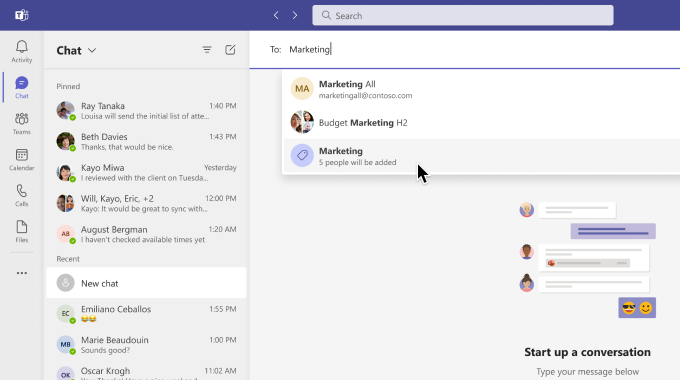
Teams'de özel etiketler oluşturma ve yönetme
Uygulamanın sol tarafındaki Teams 


Not: Etiket oluşturamıyorsanız, kuruluşunuzda özellik etkinleştirilmemiş olabilir. Etiket oluşturma veya yönetme izinlerini almak için ekip sahibinize başvurun.
Ekip sahipleri için etiket ayarları
Ekip üyelerinin etiket oluşturup oluşturamayacağını seçin:
Ekip sahipleri, ekip üyelerinin etiket oluşturup oluşturamayacağını seçebilir. Uygulamanın sol tarafında Teams 


Vardiya tabanlı etiketlerin kullanılıp kullanılmayacağını seçin:
Teams'de vardiya tabanlı etiketleri kullanmak için Vardiyalar iki durumlu düğmesini açın. Vardiya ayarları hakkında daha fazla bilgi edinmek için bkz. Vardiyalar'da ayarları yönetme.
Ekip üyelerinin otomatik etiketleri kullanıp kullanamayacağını seçin:
Ekip üyelerinin kişileri iş unvanına göre @mention izin vermek için, @mention bölümüne gidin ve üyeleri göster etiketli onay kutusunu işaretleyerek grupları iş unvanına veya departmana göre @mention. Bu, söz konusu gruptaki herkesi bilgilendirir.
Notlar:
-
Etiketler yakında paylaşılan ve özel kanallarda desteklenecektir. Paylaşılan kanallar için paylaşılan kanal etiketine yalnızca paylaşılan kanalın doğrudan üyeleri eklenebilir.
-
Yöneticiyseniz, kuruluşunuzda otomatik etiketleri etkinleştirme hakkında daha fazla bilgi için bkz. Hedefli iletişimleri ayarlama .
-
BT yöneticileri için bkz. Microsoft Teams'de etiketleri yönetme.
-
Etiketler henüz Air Gap'te kullanılamaz.
Etiketler, bir grup kişiye aynı anda hızlı bir şekilde ulaşmanızı sağlar.
Etiketler kişileri rol, proje, beceri, eğitim veya konum gibi özniteliklere göre kategorilere ayırır. Örneğin, "Hemşire" veya "Yönetici" veya Tasarım Aracı" etiketi, her bir adı yazmak zorunda kalmadan Teams'deki kişi gruplarına ulaşmanızı sağlar.
Uygulamanın alt kısmındaki Teams 


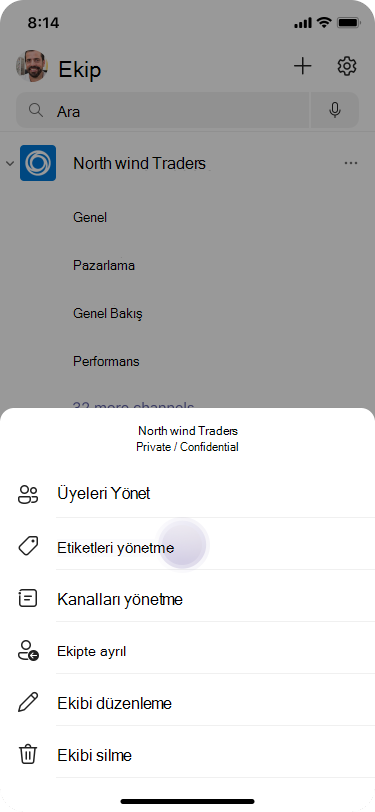
Etiketi kullanmak için bir kanalda @mention. Bu etikete atanmış olan herkes bir bildirim alır.
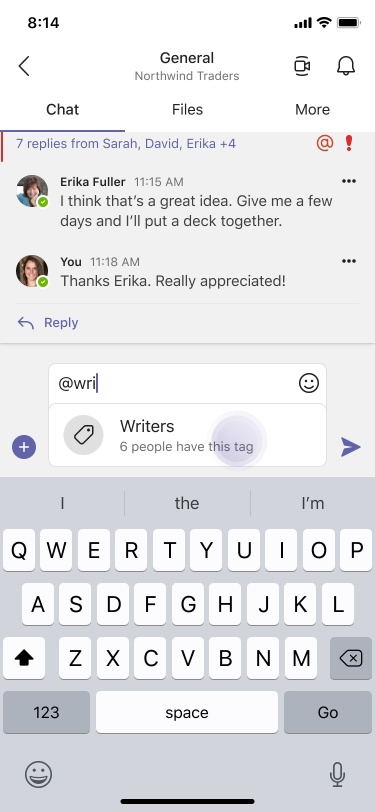
Etiket kullanmanın bir diğer yolu da yeni bir sohbet başlatmak ve ardından ulaşmak istediğiniz kişilere atanan etiketi seçmektir.

Notlar:
-
Etiket oluşturamıyorsanız, kuruluşunuzda özellik etkinleştirilmemiş olabilir. Etiket oluşturma veya yönetme izinlerini almak için ekip sahibinize başvurun.
-
BT Yöneticileri için: Bkz. Microsoft Teams'de etiketleri yönetme.
-
Etiketler henüz Air Gap'te kullanılamaz.
Etiketler, bir grup kişiye aynı anda hızlı bir şekilde ulaşmanızı sağlar.
Etiketler kişileri rol, proje, beceri, eğitim veya konum gibi özniteliklere göre kategorilere ayırır. Örneğin, "Hemşire" veya "Yönetici" veya Tasarım Aracı" etiketi, her bir adı yazmak zorunda kalmadan Teams'deki kişi gruplarına ulaşmanızı sağlar.
Uygulamanın alt kısmındaki Teams 


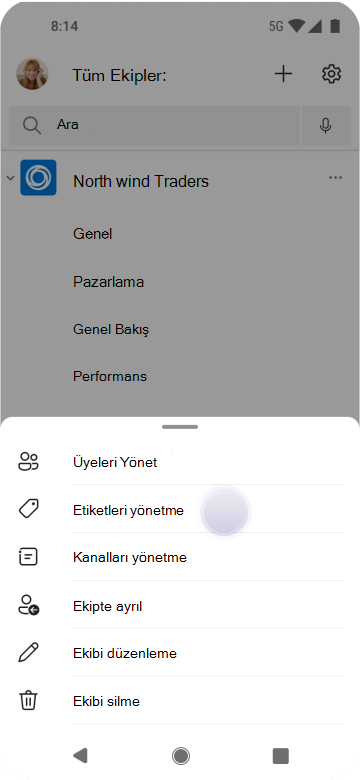
Etiketi kullanmak için bir kanalda @mention. Bu etikete atanmış olan herkes bir bildirim alır.
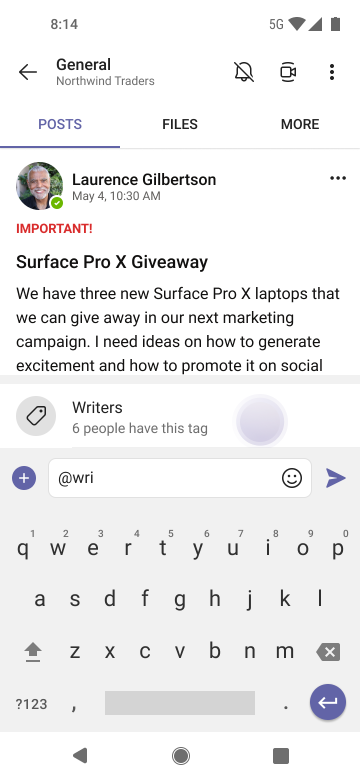
Etiket kullanmanın bir diğer yolu da yeni bir sohbet başlatmak ve ardından ulaşmak istediğiniz kişilere atanan etiketi seçmektir.
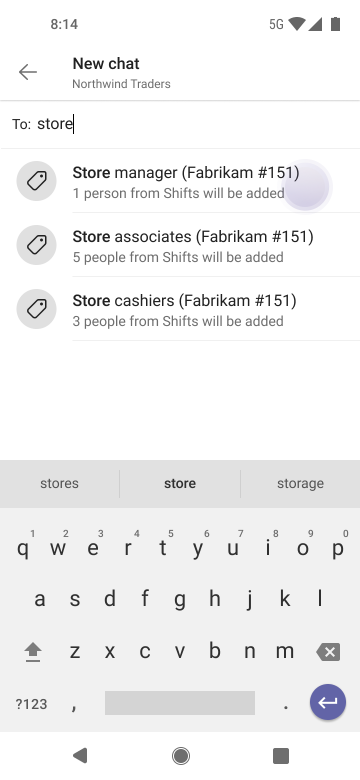
Notlar:
-
Etiket oluşturamıyorsanız, kuruluşunuzda özellik etkinleştirilmemiş olabilir. Etiket oluşturma veya yönetme izinlerini almak için ekip sahibinize başvurun.
-
BT Yöneticileri için: Bkz. Microsoft Teams'de etiketleri yönetme.
-
Etiketler henüz Air Gap'te kullanılamaz.










